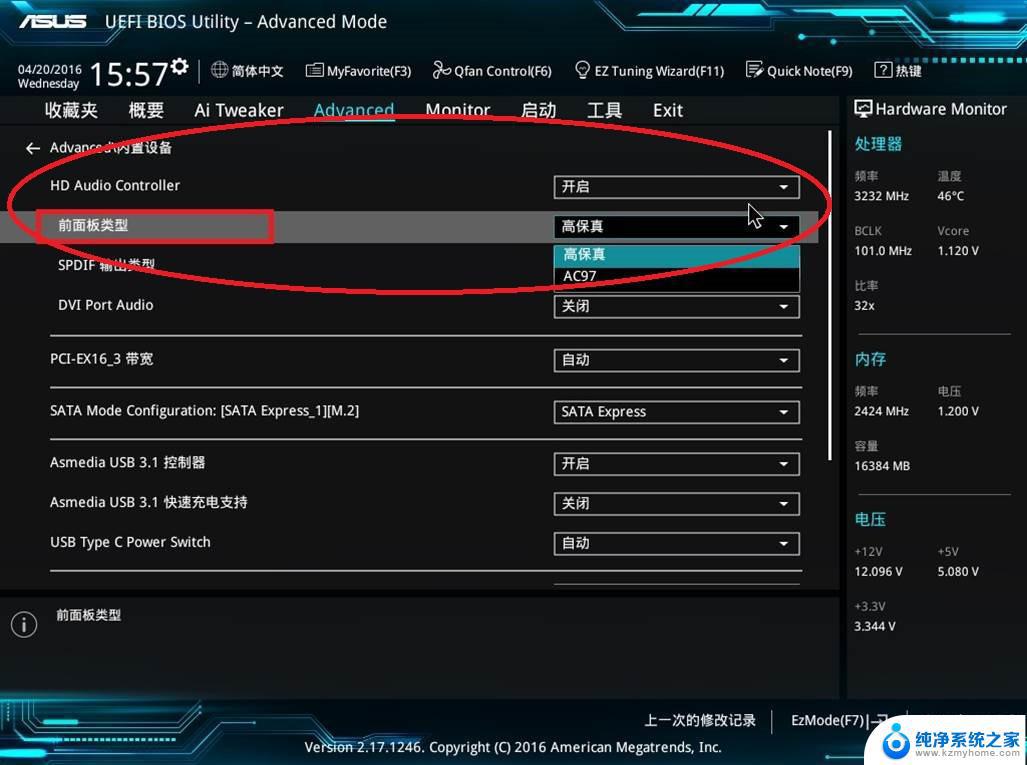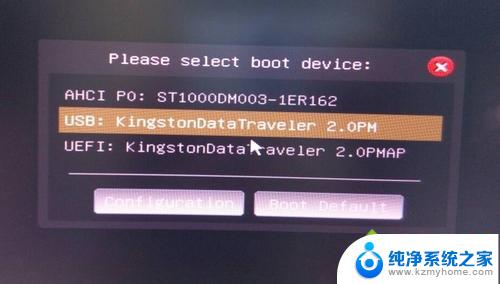华硕主板vt怎么打开 华硕主板如何启用VT功能
华硕主板是一款功能强大的电脑主板,拥有众多实用的特性,其中VT功能更是备受关注。VT(Virtualization Technology)是一项重要的虚拟化技术,它可以提升电脑的性能和安全性。对于一些需要运行虚拟机或进行虚拟化操作的用户来说,启用VT功能可以带来更好的使用体验。如何打开华硕主板上的VT功能呢?在本文中我们将详细介绍华硕主板如何启用VT功能,帮助您充分发挥电脑的潜力。
具体方法:
1.开机,显示器上中间下方位置提示“Please press DEL or F2 to enter UEFI BIOS setting”的时候,按下F2键;

2.进入BIOS设置界面以后,使用键盘的方向键或者鼠标选中右下角的“Advanced Mode”,或者直接按F7键进入高级设置;
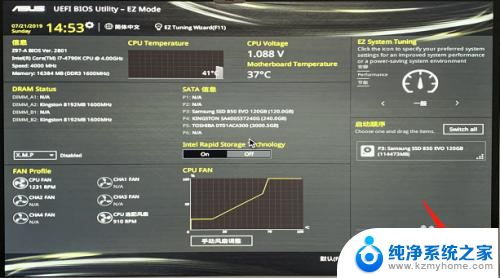
3.光标移动到高级-CPU设置,按下回车键;
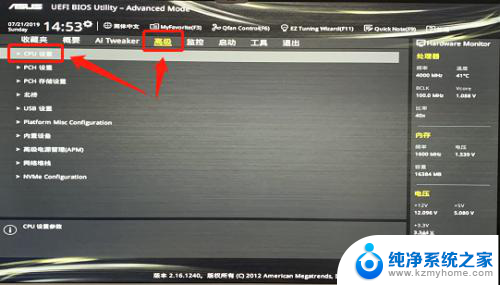
4.按方向下键,移动光标选中 Inter 虚拟技术;

5.按下回车键,将它设置为“开启”状态;

6.按下F10键保存并退出,再次确认。电脑重启以后,VT功能就开启了。

以上就是华硕主板vt怎么打开的全部内容,如果你遇到了类似的问题,可以尝试按照这些方法来解决,希望这对大家有所帮助。